- Pengarang Jason Gerald [email protected].
- Public 2023-12-16 11:29.
- Diubah suai terakhir 2025-01-23 12:29.
Menyetel ulang penghala D-Link (penghala) sangat berguna jika Anda lupa nama pengguna dan kata laluan penghala, atau jika penghala meminta Anda menghapus semua tetapan untuk menyelesaikan masalah. Penghalang D-Link itu sendiri dapat diset semula pada bila-bila masa dengan hanya menekan butang reset.
Langkah

Langkah 1. Pastikan perisai D-Link dihidupkan dan dipasang ke soket

Langkah 2. Cari bulatan port (komputer rangkaian) di bahagian belakang perisai
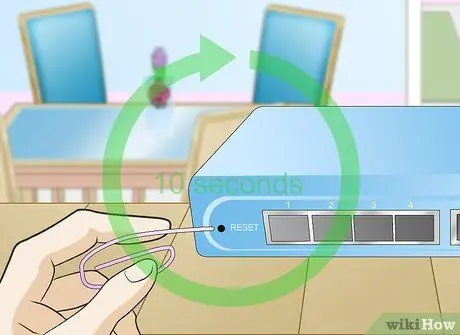
Langkah 3. Gunakan klip kertas yang diluruskan untuk menekan dan menahan butang reset selama 10 saat

Langkah 4. Lepaskan butang selama 10 saat
Penghalang akan dihidupkan semula dan proses penetapan semula akan selesai dalam masa lebih kurang 15 saat. Selepas itu, perisai anda kembali ke lalai kilang apabila lampu "WLAN" di bahagian depan perisai berhenti berkelip. Nama pengguna akan kembali ke "admin", dan kata laluan tidak diperlukan lagi untuk masuk ke penghalang.
Petua
- Tetapkan semula penghalang D-Link jika anda tidak ingat nama pengguna dan kata laluan penghalang, atau jika pengenalan masuk tidak berfungsi lagi. Dengan melakukan reset, penghalang akan kembali ke tetapan asalnya, dan anda juga boleh membuat nama pengguna dan kata laluan baru.
- Sekiranya anda pernah mengubah tetapan penghalang - seperti frekuensi atau saluran - dan jambatan tidak lagi dapat disambungkan ke Internet, kembalikan ke tetapan asalnya. Dalam beberapa kes, perubahan yang anda buat boleh menyebabkan masalah sambungan Internet.






